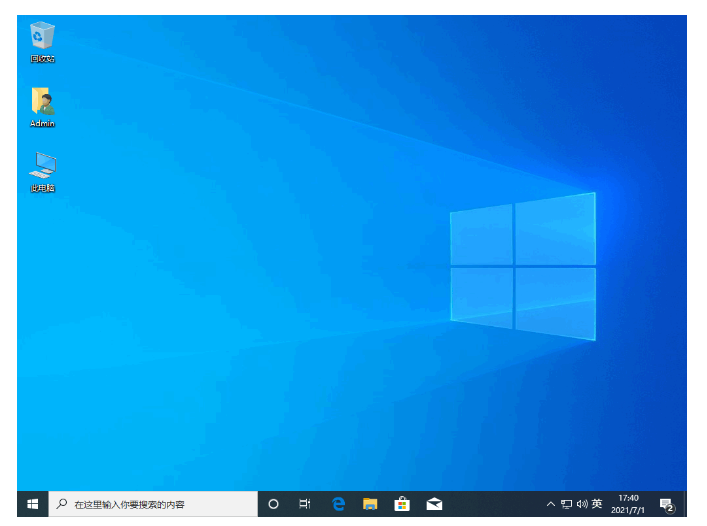如何重装win7系统,联想笔记本重装win7系统
重装win7系统的方法有很多种,而且也越来越简单。有些网友想给自己的联想笔记本重装win7系统使用,运行一些老的游戏程序,不知道具体如何重装win7系统。下文就给大家展示一个简单易操作的联想笔记本重装win7系统的步骤教程。
工具/原料:
系统版本:windows7系统
品牌型号:联想小新air16
软件版本:小鱼一键重装系统 v2290
WEEX交易所已上线平台币 WEEX Token (WXT)。WXT 作为 WEEX 交易所生态系统的基石,主要用于激励 WEEX 交易平台社区的合作伙伴、贡献者、先驱和活跃成员。
新用户注册 WEEX 账户、参与交易挖矿及平台其他活动,均可免费获得 WXT 空投奖励。
方法/步骤:
1、先自行在联想笔记本下载安装好小鱼一键重装系统打开,选择需要的win7系统点击安装此系统。
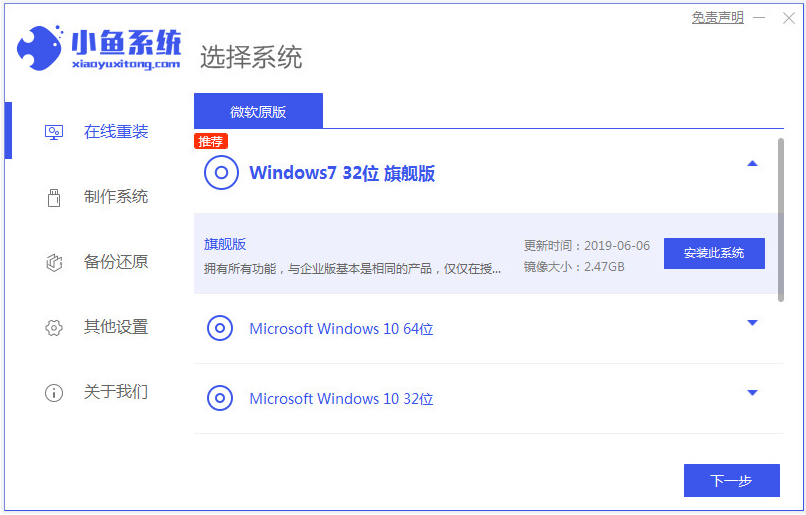
2、软件自动开始下载win7系统镜像资料和驱动等。

3、环境部署完成后,立即重启电脑。

4、在启动界面,选择第二项进入到xiaoyu-pe系统。

5、在pe内,软件会自动开始安装win7系统。

6、等待安装完成后重启电脑,进入到系统桌面即表示重装win7系统成功。

注意事项:在安装系统之前,先备份好系统盘的相关数据,避免丢失。关闭电脑的杀毒软件,避免被拦截导致安装失败。
本站资源均来源于网络或网友投稿,部分资源未经测试,难免存在BUG,所有资源只限于学习研究,不得商用。如使用本站下载的资源造成任何损失或发生侵权行为,均与本站无关。如不接受本声明请勿下载!本站资源如有侵权,请联系QQ:497149677核实后立即删除!
最客资源网 » 如何重装win7系统,联想笔记本重装win7系统
最客资源网 » 如何重装win7系统,联想笔记本重装win7系统